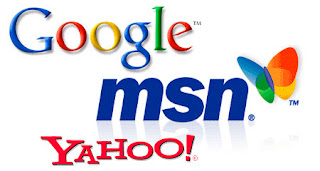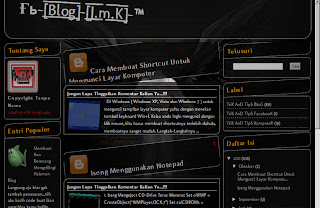Tampilkan postingan dengan label Tutorial Blog. Tampilkan semua postingan
cara agar blog muncul di pencarian google / yahoo
Dari mesin pencari google
Membuat blog ada salah satu hal yang menyenangkan terlebih jika blog tersebut dapat bermanfaat dan berguna bagi pengunjung. Salah satu cara agar blog banyak pengunjung adalah dengan mendaftarkan blog ke mesin pencari seperti google, yahoo, bing, ask, dan search engine (mesin pencarian) situs lainnya. Untuk artikel kali ini saya akan membahas cara agar blog muncul di mesin pencarian google.
Google adalah situs pencarian terbesar saat ini, inilah salah satu alasan saya membahas google lebih awal. Hal yang perlu dilakukan agar blog muncul atau terdaftar di google adalah dengan membuat akun webmasters. Silahkan klik link ini untuk mendaftar di google webmasters : http://www.google.co.id/webmasters/tools. Untuk cara mendaftakan blog ke google webmasters telah di jelaskan di halaman bantuan google, silahkan klik link ini untuk mebaca penjelasannya http://support.google.com/webmasters/bin/answer.py?hl=en&answer=34592.
Mendaftarkan blog ke akun webmasters juga berguna untuk mengklaim blog (menyatakan kalau blog tersebut memang milik anda). Jika membuat blog di blogger.com secara otomatis anda akan memiliki akun webmasters dan tidak perlu lagi mengklaim blog. Setelah blog terdaftar di akun webmasters dianjurkan untuk menambahkan sitemap agar mesin pencari lebih mudah merayapi blog. Baca disini » cara submit sitemap ke akun webmasters
Hal selanjutnya setelah memiliki akun webmasters adalah dengan mengijinkan spider (alat perayap untuk mesin pencari) untuk menjelajahi blog. Caranya dengan memasukan blog ke alamat berikut https://www.google.com/webmasters/tools/submit-url?continue=/addurl, tanpa melakukan hal ini pun sebenarnya situs akan langsung dijelajahi spider jika kita telah mendaftarkan blog ke akun webmasters, cara ini berguna untuk mempercepat pengindeksan. Tunggu beberapa saat blog akan muncul di pencarian google (www.google.com), pada beberapa kasus perlu waktu sampai beberapa minggu agar blog diindeks google.
Dari mesin pencari yahoo
cara mendaftarkan blog kita ke search enginers yahoo, Untuk pendaftaran ke search enginer yahoo ini agak sedikit rumit syaratnya.. tapi ga papa kita ikutin aja syarat dari mbah yahoo.. Pertama tama anda harus login ke yahoo dulu pake account yahoo sobat, apakah sobat udah punya yahoo account atau ID..? kalo belum silahkan daftar dolo, atau bikin account dolo.. karena jika ga login pake yahoo ID, kita tidak bisa mendaftarkan blog atau situs kita ke search engin mereka... bagi yang sudah punya account yahoo mari kita obrak abrik mbah yahoo,.. hohoho.. bcanda..! yah setelah sobat login di yahoo dan yang pasti pakai account atau ID yahoo, sobat buka dan masuk di https://siteexplorer.search.yahoo.com/submit, kemudian masukan nama url blog sobat di kolom yang pertama di sebelah kata SUBMIT URL, contoh url : http://biofir-acces.blogspot.com. Kemudian di kolom yang kedua sobat isikan alamat url feed sobat, apa itu feed..? ( ini contoh feed : atom.xml ). contoh alamat url feed : http://biofir-acces.blogspot.com/atom.xml . intinya alamat url feed adalah di belakang alamat url sobat tinggal tambahkan ( /atom.xml ) kemudian tekan tombol SUBMIT FEED .
Semoga Bermanfaat : http://dawie2012.blogspot.com
Membuat Buku Tamu Keren Blog
بِسْــــــــــــــــمِ اﷲِالرَّحْمَنِ اارَّحِيم
Sobat blogger pengguna layanan buku tamu gratis dari shoutmix mungkin
akan kecewa setelah mengetahui layanan guestbook free sudah ditutup dan
hanya tersedia layanan premium, jadi mau tidak mau kita harus
mengupgrade shoutmix free ke premium apabila ingin menggunakan kembali
shoutmix. Saya sendiri pengguna dari layanan guestbook free shoutmix
sempat kecele mendapat berita ini. Terpaksa deh mencari alternative
guestbook lain yang menyediakan layanan gratis.
Kebanyakan para blogger menggunakan guestbook dari 2 situs, yaitu shoutmix dan cbox. Tapi sebenarnya masih banyak situs yang menyediakan layanan guestbook yang serupa dan yang pastinya gratis. Salahsatunya adalah layanan dari 99shoutbox.com yang menyediakan fitur bukut tamu gratis dengan berbagai fitur yang disediakan, diantaranya:
Kebanyakan para blogger menggunakan guestbook dari 2 situs, yaitu shoutmix dan cbox. Tapi sebenarnya masih banyak situs yang menyediakan layanan guestbook yang serupa dan yang pastinya gratis. Salahsatunya adalah layanan dari 99shoutbox.com yang menyediakan fitur bukut tamu gratis dengan berbagai fitur yang disediakan, diantaranya:
- Silahkan sobat menuju situs www.99shoutbox.com.
- Kemudian, klik tombol "Sign Up" untuk mendaftar/register.
- Jika sobat telah selesai mendaftar, maka secara otomatis akan dibawa kehalaman "Create a Shoutbox", silahkan sobat sesuaikan pengaturan pada shoutbox sesuai dengan keinginan sobat (saya rasa ini tak sulit bagi sobat).
- Jika sudah selesai mengedit pengaturan shoutbox sobat, klik lah tombol "Continue". untuk mendapatkan kode shoutbox (beloeh edit sesuka hati shobat / tanpa pengeditan).
- Login ke blogger temen-temen.
- Untuk blog yang baru, Anda pilih Tata letak.
- Tambah gadget, Pilih HTML/Javascript.
- Copy kan kode dibawah :
<style type="text/css">
#gb{
position:fixed;
top:50px;
z-index:+1000;
}
* html #gb{position:relative;}
.gbtab{
height:100px;
width:30px;
float:left;
cursor:pointer;
background:url('http://lh4.ggpht.com/_jn57XA2jLxY/SmCHl1YEsxI/AAAAAAAAAXQ/HshHClEVcvY/tabs.png') no-repeat;
}
.gbcontent{
float:left;
border:2px solid #A5BD51;
background:#F5F5F5;
padding:10px;
}
</style>
<script type="text/javascript">
function showHideGB(){
var gb = document.getElementById("gb");
var w = gb.offsetWidth;
gb.opened ? moveGB(0, 30-w) : moveGB(20-w, 0);
gb.opened = !gb.opened;
}
function moveGB(x0, xf){
var gb = document.getElementById("gb");
var dx = Math.abs(x0-xf) > 10 ? 5 : 1;
var dir = xf>x0 ? 1 : -1;
var x = x0 + dx * dir;
gb.style.right = x.toString() + "px";
if(x0!=xf){setTimeout("moveGB("+x+", "+xf+")", 10);}
}
</script>
<div id="gb">
<div class="gbtab" onclick="showHideGB()"> </div>
<div class="gbcontent">
Berikut Tutorial pemasangan 99widgets.com:
- Selanjutnya, akan ada 2 pilihan code, yaitu "Object embed" dan "Javascript embed" yang bisa sobat gunakan untuk memasang shoutbox ini di blog sobat. Sobat bisa menggunakan salahsatu dari 2 pilihan tersebut, namun saya lebih memilih menggunakan pilihan "Javascript embed".
- Lalu bukan halaman "Rancangan/Design" --> "Tambah Gadget/Add Gadget" --> "HTML/JavaScript", lalu pastekan kode shoutbox yang sobat pilih tadi ke box "HTML/Javascript" dan "Simpan/Save".
5. Kemudian Paste kan kode script ini ke halaman gadget baru yang Anda baru tambahkan.
6. Yang terakhir simpan dan lihat hasilnya.
Semoga Berhasil dan Semoga Info ini Membatu... Slm,
Memasang script kode warna pada blog
mungkin memang diperlukan bagi kita, terutama jika kita ingin melakukan
beberapa penyesuaian warna disaat kita merubah tampilan template blog
kita, tanpa harus berburu artikel di blog tetangga / sahabat yang
menyediakan kode warna yang kita cari. Berikut ini kita akan SALING
BERBAGI tentang bagaimana cara memasang script kode warna pada blog kita. Adapun contoh bentuk dari tampilan kode warna yang dimaksud adalah seperti di bawah ini
Jika ingin menggunakan kode warna seperti yang ada diatas, silahkan copy script kode dibawah ini;
Jika ingin menggunakan kode warna seperti yang ada diatas, silahkan copy script kode dibawah ini;
<div id="TrixCG"></div><link
href="http://e-infotainment.com/applications/color-code-generator/v1/css/default.css"
rel="stylesheet" /><script type="text/javascript"
src="http://ajax.googleapis.com/ajax/libs/jquery/1.4/jquery.min.js"></script><script
type="text/javascript"
src="http://e-infotainment.com/applications/color-code-generator/v1/js/trixcg.min.js"></script><script
type="text/javascript">$(document).ready(function(){
$("#TrixCG").colorCodeGenerator();});</script>
Mengenai penempatan, dikembalikan kepada keinginan kita masing masing,
apakah ingin dimasukkan ke dalam postingan kita, atau ingin ditempatkan
sebagai tambahan gadget yang menjadi penghias template blog kita,
dikembalikan lagi kepada selera kita masing masing.
Semoga bermanfaat bagi kita, salam hangat.
Semoga bermanfaat bagi kita, salam hangat.
Membuat related post ( Artikel terkait ) dibawah postingan blog
Cara membuat related post pada blog, sebenarnya artikel ini telah banyak
dibuat oleh para blogger senior yang lebih berpengalaman.Adapun fungsi
dari memasang related post sendiri adalah agar memudahkan
pengunjung untuk dapat melihat artikel lain yang terkait dengan artikel
yang sedang dibaca. Pada postingan, related post akan nampak seperti ini
;
Berikut ini kita akan saling berbagi kode script related post yang nampak pada gambar diatas, adapun kode ini saya copas dari blog m-wali ( di blog m-wali anda akan memperoleh banyak sekali materi tentang blog dan SEO yang sangat berguna dan dapat kita pelajari ).
Adapun langkah langkah yang harus kita lakukan untuk membuat related post di bawah postingan blog adalah sebagai berikut ;
1. Login ke BLOG - DASBOR - LAYOUT - EDIT HTML
2. Akan lebih bijaksana kalau sebelumnya kita back up data template kita, untuk menghindari kesalahan dalam pengeditan.
3. Centangi Expand Widget Template
4. Cari kode <data:post.body/>
jika kesulitan mencarinya, tekan Ctrl + F, kemudian masukkan kode di atas pada kolom pencarian yang ada, kode akan terlihat dengan background berwarna hijau
5. Masukkan script kode di bawah ini, tepat dibawah kode yang kita cari tadi ( <data:post.body/> )
Bagi yang telah menggunakan Readmore otomatis, tempatkan script kode related post bawah kode <data:post.body/> </b:if>
Bagi yang telah memasang iklan di bawah setiap postingan, maka penempatan script kode related post harus dibawah kode iklan yang telah terpasang sebelumnya.
Semoga artikel ini dapat bermanfaat bagi kita, salam hangat.
Nb : Tanda Ada Artikel Seru Lho Silahkan Ganti Sesuka Hati x-an
Berikut ini kita akan saling berbagi kode script related post yang nampak pada gambar diatas, adapun kode ini saya copas dari blog m-wali ( di blog m-wali anda akan memperoleh banyak sekali materi tentang blog dan SEO yang sangat berguna dan dapat kita pelajari ).
Adapun langkah langkah yang harus kita lakukan untuk membuat related post di bawah postingan blog adalah sebagai berikut ;
1. Login ke BLOG - DASBOR - LAYOUT - EDIT HTML
2. Akan lebih bijaksana kalau sebelumnya kita back up data template kita, untuk menghindari kesalahan dalam pengeditan.
3. Centangi Expand Widget Template
4. Cari kode <data:post.body/>
jika kesulitan mencarinya, tekan Ctrl + F, kemudian masukkan kode di atas pada kolom pencarian yang ada, kode akan terlihat dengan background berwarna hijau
5. Masukkan script kode di bawah ini, tepat dibawah kode yang kita cari tadi ( <data:post.body/> )
<b:if cond='data:blog.pageType == "item"'>
<div class='similiar'>
<div class='widget-content'>
<h3>Ada Artikel Seru Lho</h3> <div
id='data2007'/>
<script type='text/javascript'> var homeUrl3 =
"<data:blog.homepageUrl/>"; var
maxNumberOfPostsPerLabel = 4; var maxNumberOfLabels = 10;
maxNumberOfPostsPerLabel = 100; maxNumberOfLabels = 3; function
listEntries10(json) { var ul =
document.createElement('ul'); var maxPosts =
(json.feed.entry.length <= maxNumberOfPostsPerLabel) ?
json.feed.entry.length : maxNumberOfPostsPerLabel; for (var i = 0; i
< maxPosts; i++) { var entry = json.feed.entry[i]; var alturl;
for (var k = 0; k < entry.link.length; k++) { if
(entry.link[k].rel == 'alternate') { alturl =
entry.link[k].href; break; } } var li =
document.createElement('li'); var a =
document.createElement('a'); a.href = alturl;
if(a.href!=location.href) { var txt =
document.createTextNode(entry.title.$t); a.appendChild(txt);
li.appendChild(a); ul.appendChild(li); } } for (var l = 0; l <
json.feed.link.length; l++) { if (json.feed.link[l].rel ==
'alternate') { var raw = json.feed.link[l].href; var
label = raw.substr(homeUrl3.length+13); var k; for (k=0; k<20;
k++) label = label.replace("%20", "
"); var txt = document.createTextNode(label); var h =
document.createElement('b'); h.appendChild(txt); var
div1 = document.createElement('div');
div1.appendChild(h); div1.appendChild(ul);
document.getElementById('data2007').appendChild(div1); }
} } function search10(query, label) { var script =
document.createElement('script');
script.setAttribute('src', query +
'feeds/posts/default/-/' + label +
'?alt=json-in-script&callback=listEntries10');
script.setAttribute('type',
'text/javascript');
document.documentElement.firstChild.appendChild(script); } var
labelArray = new Array(); var numLabel = 0; <b:loop
values='data:posts' var='post'> <b:loop values='data:post.labels'
var='label'> textLabel =
"<data:label.name/>"; var test = 0; for (var i =
0; i < labelArray.length; i++) if (labelArray[i] == textLabel)
test = 1; if (test == 0) { labelArray.push(textLabel); var maxLabels =
(labelArray.length <= maxNumberOfLabels) ? labelArray.length :
maxNumberOfLabels; if (numLabel < maxLabels) { search10(homeUrl3,
textLabel); numLabel++; } } </b:loop> </b:loop>
</script> </div> </div> </b:if>
Bagi yang telah menggunakan Readmore otomatis, tempatkan script kode related post bawah kode <data:post.body/> </b:if>
Bagi yang telah memasang iklan di bawah setiap postingan, maka penempatan script kode related post harus dibawah kode iklan yang telah terpasang sebelumnya.
Semoga artikel ini dapat bermanfaat bagi kita, salam hangat.
Nb : Tanda Ada Artikel Seru Lho Silahkan Ganti Sesuka Hati x-an
Cara Mudah Membuat Readmore Otomatis di Blog Terbaru
Bagaimana cara membuat readmore di blogspot dengan cara
yang mudah dan cepat kilat di blog kesayangan sobat blogger . inilah
pokok bahasan yang akan saya bahas untuk anda semua,hehehe.
baik sobat blogger, sebelumnya saya jelaskan sedikit apa gunanya read
more pada blog kita. dengan adanya readmore blog sobat tampilan nya di
home tidak terlalu memanjang ke bawah seperti tampilan home blog saya
yang menggunakan readmore namun disini saya menggantinya dengan tulisan
baca selengkapnya, itu seterah sobat.
Berikut cara memasang readmore di blogspot :
-Login ke blogger dengan ID sobat.
-Pilih Rancangan atau Tata Letak.
-Pilih Edit HTML.
-Centang tulisan "expand template widget".
-Lalu cari kode </head> : untuk mempermudah pencarian tekan F3.
-Lalu masukkan code di bawah ini tepat di atas </head>
<script type='text/javascript'> var thumbnail_mode =
"no-float" ; summary_noimg = 430; summary_img = 340;
img_thumb_height = 100; img_thumb_width = 120; </script>
<script type='text/javascript'>
//<![CDATA[
function removeHtmlTag(strx,chop){
if(strx.indexOf("<")!=-1)
{
var s = strx.split("<");
for(var i=0;i<s.length;i++){
if(s[i].indexOf(">")!=-1){
s[i] = s[i].substring(s[i].indexOf(">")+1,s[i].length);
}
}
strx = s.join("");
}
chop = (chop < strx.length-1) ? chop : strx.length-2;
while(strx.charAt(chop-1)!=' ' && strx.indexOf(' ',chop)!=-1) chop++;
strx = strx.substring(0,chop-1);
return strx+'...';
}
function createSummaryAndThumb(pID){
var div = document.getElementById(pID);
var imgtag = "";
var img = div.getElementsByTagName("img");
var summ = summary_noimg;
if(img.length>=1) {
imgtag = '<span style="float:left; padding:0px 10px 5px
0px;"><img src="'+img[0].src+'" width="'+img_thumb_width+'px"
height="'+img_thumb_height+'px"/></span>';
summ = summary_img;
}
var summary = imgtag + '<div>' + removeHtmlTag(div.innerHTML,summ) + '</div>';
div.innerHTML = summary;
}
//]]>
</script>
Kemudian sobat cari kode <data:post.body/>
Ganti kode <data:post.body/> dengan kode di bawah ini :
<b:if cond='data:blog.pageType != "item"'>
<div expr:id='"summary" + data:post.id'><data:post.body/></div>
<script type='text/javascript'>createSummaryAndThumb("summary<data:post.id/>");
</script>
<span class='rmlink' style='float:right;padding-top:20px;'>
<a expr:href='data:post.url'> <b> readmore</b>
»»   </a></span>
</b:if>
<b:if cond='data:blog.pageType == "item"'><data:post.body/>
</b:if>
Kemudian Save Template.
untuk keterangan readmorenya...
var thumbnail_mode = "float";: Letak thumbnail berada di “float” kiri atau jika tidak silahkan ganti dengan “no-float”;
summary_noimg = 250;: Jumlah karakter yang akan ditampilkan di posting tanpa gambar / thumbnail;
summary_img = 250;: Jumlah karakter yang akan ditampilkan di posting dengan gambar / thumbnail;
img_thumb_height = 120;: Tinggi thumbnail dalam ukuran pixel;
img_thumb_width = 120;: Lebar thumbnail dalam ukuran pixel;
READMORE-: Tulisan READMORE bisa diganti misalnya dengan “Baca
Selengkapnya” dan apabila anda tidak ingin menampilkan judul dibelakang
Readmore, sobat bisa menghapus code script ini .
nah demikian lah tutorial dari berry blog , semoga tutorial blog mengenai cara membuat readmore di blog dapat bermanfaat untuk sobat semua.
Navigasi Menu Horizontal
Navigator Menu Horisontal adalah sederatan menu yang memanjang
kesamping yang berguna untuk menunjukkan ke suatu halaman lainya di blog Anda.
Misalnya Anda mempunyai Blog lain dan juga bertemakan berbeda dari blog Anda
maka untuk menunjukkan pengunjung Blog Anda kita pasang menu horisontal ini,
atau Anda mempunyai content yang lain di Blog anda dengan tema berbeda Anda
perlu suatu navigator untuk menujukkanya.
Selain link dan banner yang menarik menu horisontal ini tidak kalah menarik untuk menjadi navigator di blog Anda karena saya kira bentuknya Menarik dan elegan.
Nah jika Anda juga belum faham mengenai menu horisontal Anas akan kasih capturenya lihat dibawah

Nah dari keterangan diatas apakah Anda berminat Untuk membuatnya di Blog Anda..? kalau Anda berminat silahkan ikuti Cara dibawah
Kalau Sudah Cari Code dibawah Ini
Code diatas Di Blog kamu berdeda-beda pokoknya kamu perhatikan Code yang berwarna merah saja dan taruh Code dibawah ini tepat dibawah Code Diatas itu
Kemudian Simpan
Langkah kita belum selesai mari kita beranjak ke menu Layout
Nah dibawah Header pasti sudah ada tempat widget/gadget,

kemudian klik Add A Gadget kemudian pilih HTML/JavaScript.. Lalu taruh Code dibawah ini
<div class='menuhorisontal'>
<ul>
<li><a href='/'>Home</a></li>
<li><a href='http://tutorial-jitu.blogspot.com'>Tutorial Blog</a></li>
<li><a href='http://www.anasku.co.cc'>Ceritaku</a></li>
<li><a href='http://www.maynas.site40.net'>Sahabatku</a></li>
</ul>
</div>
Nah jika anda ingin mengubah tinggal edit code linknya dan jika ingin menambah tinggal tambah code yg berwarna biru dibawahnya
Gimana gampang kan.. silahkan bereksperimen jika ada pertanyaan silahkan isi komentar
sekian semoga bermanfaat
Selain link dan banner yang menarik menu horisontal ini tidak kalah menarik untuk menjadi navigator di blog Anda karena saya kira bentuknya Menarik dan elegan.
Nah jika Anda juga belum faham mengenai menu horisontal Anas akan kasih capturenya lihat dibawah

Nah dari keterangan diatas apakah Anda berminat Untuk membuatnya di Blog Anda..? kalau Anda berminat silahkan ikuti Cara dibawah
Langkah pertama yaitu log in ke
blogger lalu masuk menu Layout kemudian masuk menu Edit HTML
Lalu taruh code dibawah diatas Code ]]></b:skin> pokoknya di barisan CSS pada Blog Anda
Lalu taruh code dibawah diatas Code ]]></b:skin> pokoknya di barisan CSS pada Blog Anda
.menuhorisontal{
width:
100%;
overflow:
hidden;
border-bottom:
1px solid #000000;
}
.menuhorisontal
ul{
margin:
0;
padding:
0;
padding-left:
10px;
font: bold
12px Verdana;
list-style-type:
none;
}
.menuhorisontal
li{
display:
inline;
margin:
0;
}
.menuhorisontal
li a{
float:
left;
display:
block;
text-decoration:
none;
margin:
0;
padding:
7px 8px;
border-right:
1px solid white;
color:
white;
background: #414141; /*background dari Tabel*/
}
.menuhorisontal
li a:visited{
color:
white;
}
.menuhorisontal
li a:hover, .menuhorisontal li.selected a{
background:#002EB8; /*Background Setelah Pointer Diarahkan */
}
#footheader
{
width:
100%;
float:left;
margin:0
0 0;
padding:0
0 0;
height:35px;
}
Kalau Sudah Cari Code dibawah Ini
<div id='header-wrapper'>
<b:section
class='header' id='header' maxwidgets='1' showaddelement='no'>
<b:widget
id='Header1' locked='true' title='Bisnis Di Internet (Header)'
type='Header'/>
</b:section>
</div>
Code diatas Di Blog kamu berdeda-beda pokoknya kamu perhatikan Code yang berwarna merah saja dan taruh Code dibawah ini tepat dibawah Code Diatas itu
<div
id='footheader'>
<b:section
class='footheader' id='footheader' preferred='yes'>
</b:section>
</div>
Kemudian Simpan
Langkah kita belum selesai mari kita beranjak ke menu Layout
Nah dibawah Header pasti sudah ada tempat widget/gadget,

kemudian klik Add A Gadget kemudian pilih HTML/JavaScript.. Lalu taruh Code dibawah ini
<div class='menuhorisontal'>
<ul>
<li><a href='/'>Home</a></li>
<li><a href='http://tutorial-jitu.blogspot.com'>Tutorial Blog</a></li>
<li><a href='http://www.anasku.co.cc'>Ceritaku</a></li>
<li><a href='http://www.maynas.site40.net'>Sahabatku</a></li>
</ul>
</div>
Nah jika anda ingin mengubah tinggal edit code linknya dan jika ingin menambah tinggal tambah code yg berwarna biru dibawahnya
Gimana gampang kan.. silahkan bereksperimen jika ada pertanyaan silahkan isi komentar
sekian semoga bermanfaat
Navigasi Blog Transparan
Waktu itu anas udah jelasin tentang Navbar blogger dan waktu itu juga anas juga jelasin tentang cara menghilangkan navbar blogger dan membuat auto-hide navbar blogger tapi kali ini anas akan membahas tentang cara membuat navbar blogger transparan.
Penjelasanya yaitu jika pointer tidak berada di Navbar blogger navbar akan kelihatan samar dan transparant tapi jika Pointer berada di navbar blogger maka Navbar akan kelihatan jelas dan terang.
Cara ini mungkin membantu mempercantik blog kita dan agar tidak melanggar TOS blogger, oke anas langsung saja kasih tau kamu caranya.. tapi jika kamu belum faham dan masih bingung saya akan kasih contoh blog yang menggunakan trik ini disini. sekarang lanjut ke cara buatnya yaitu..
Sekian Semoga bermanfaat dan jangan lupa isi komentar yahh.. Godbless All.
Penjelasanya yaitu jika pointer tidak berada di Navbar blogger navbar akan kelihatan samar dan transparant tapi jika Pointer berada di navbar blogger maka Navbar akan kelihatan jelas dan terang.
Cara ini mungkin membantu mempercantik blog kita dan agar tidak melanggar TOS blogger, oke anas langsung saja kasih tau kamu caranya.. tapi jika kamu belum faham dan masih bingung saya akan kasih contoh blog yang menggunakan trik ini disini. sekarang lanjut ke cara buatnya yaitu..
- Log In Ke Blogger lalu ke menu Layout dan masuk Edit HTML
- Kemudian Cari Code ]]></b:skin>
- Lalu Taruh Code Dibawah kemudian tempatkan diatas Code ]]></b:skin>#navbar-iframe{opacity:0.2;filter:alpha(Opacity=0)}
#navbar-iframe:hover{opacity:0.5;filter:alpha(Opacity=100, FinishedOpacity=50)} - Kemudian Simpan Template Dan lihat Hasilnya
Sekian Semoga bermanfaat dan jangan lupa isi komentar yahh.. Godbless All.
Judul Blog Bergerak
Yupz sesuai dengan judul yang diatas aku akan menerangkan secuil ilmu
yang aku dapatkan dari pengalaman. jika anda belum faham aku kan
menerangkan dulu.
judul blog berjalan?
judul blog kita terlihat berjalan di title bar browser anda untuk lebih mempercantik blog kita dan blog kita telihat menarik jika dikunjungi oleh orang lain:D
gimana pengen tau caranya?
aku akan kasih tau caranya dech. yaitu:
Catatan
text yang berwarna merah diatas adalah merupakan kecepatan pergerakanya jika kamu tambah angkanya maka pergerakanya akan lambat dan jika mengurangi angka maka pergerakanya akan semakin cepat
judul blog berjalan?
judul blog kita terlihat berjalan di title bar browser anda untuk lebih mempercantik blog kita dan blog kita telihat menarik jika dikunjungi oleh orang lain:D
gimana pengen tau caranya?
aku akan kasih tau caranya dech. yaitu:
- Login ke blogger kemudian ke menu Layout ---> Edit HTML
- Cari kode/script
<title><data:blog.pageTitle/></title> - Ganti kode diatas dengan
<b:include data='blog' name='all-head-content'/>
<script language='JavaScript'>
var txt="<data:blog.pageTitle/>";
var kecepatan=100;var segarkan=null;function bergerak() { document.title=txt;
txt=txt.substring(1,txt.length)+txt.charAt(0);
segarkan=setTimeout("bergerak()",kecepatan);}bergerak();
</script>
Catatan
text yang berwarna merah diatas adalah merupakan kecepatan pergerakanya jika kamu tambah angkanya maka pergerakanya akan lambat dan jika mengurangi angka maka pergerakanya akan semakin cepat